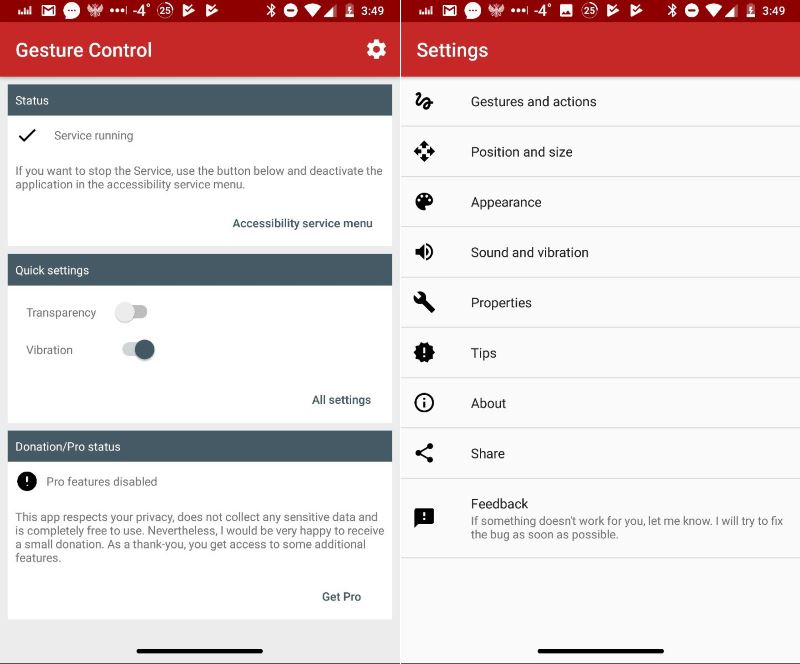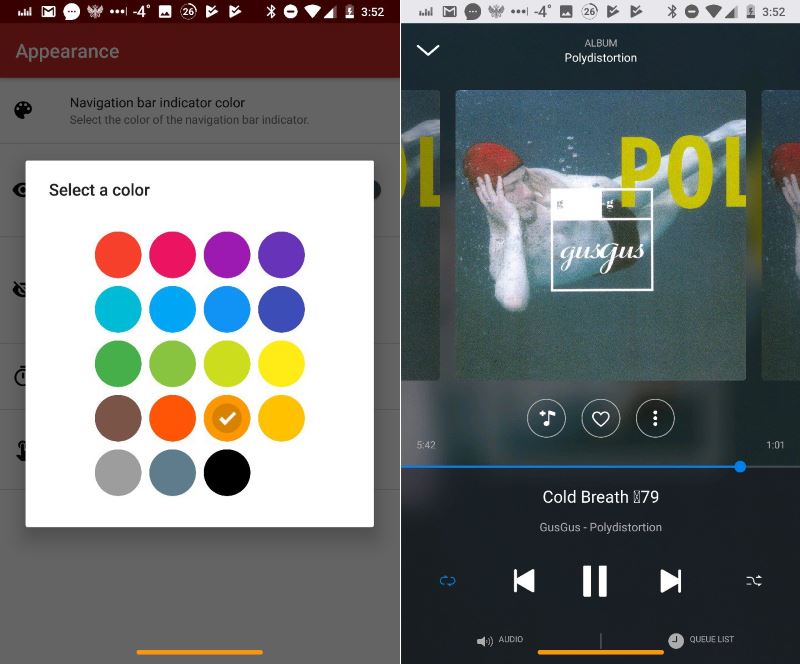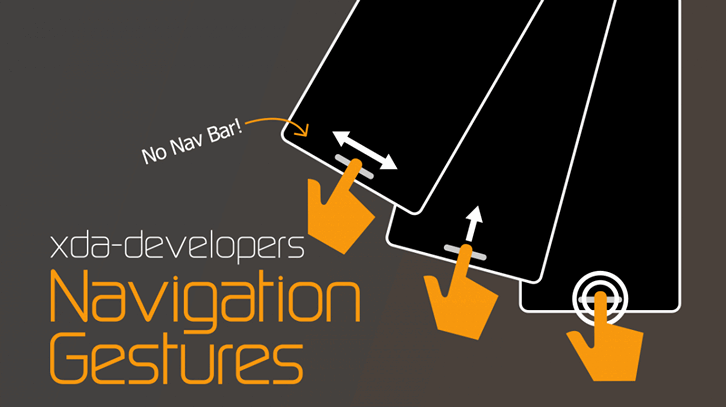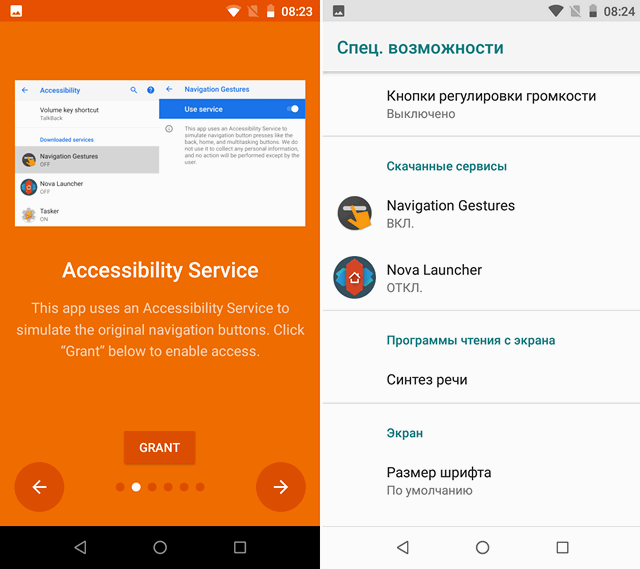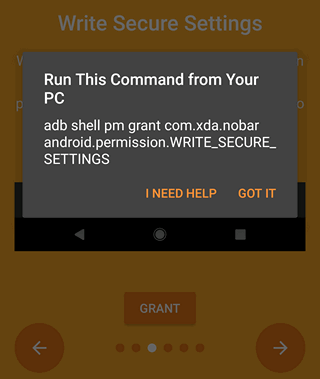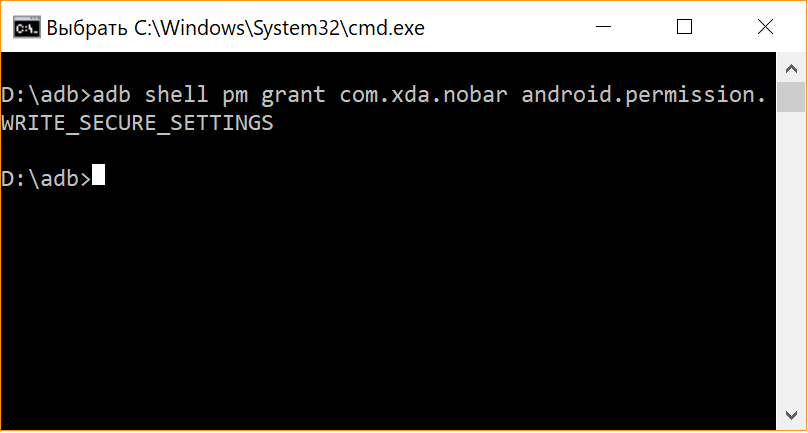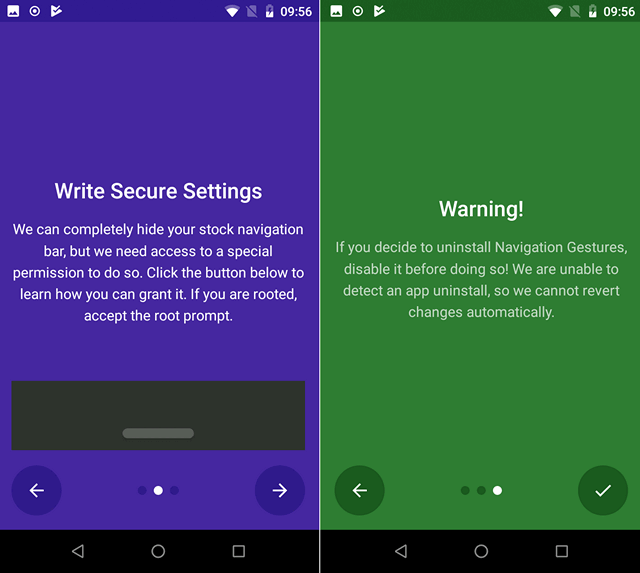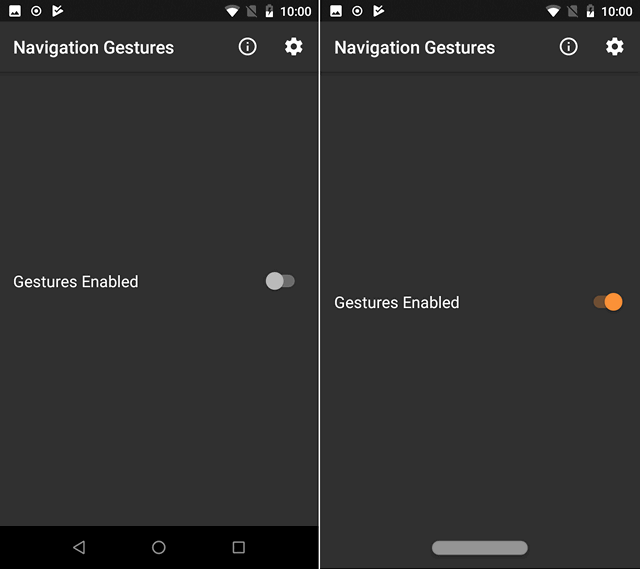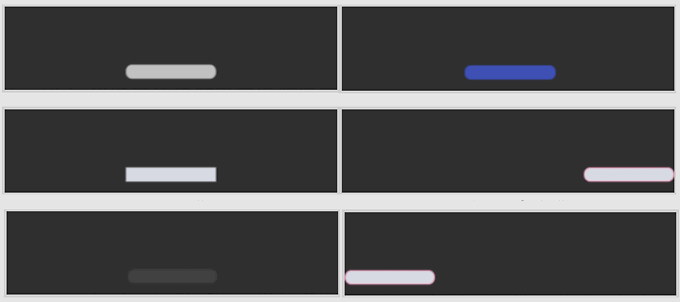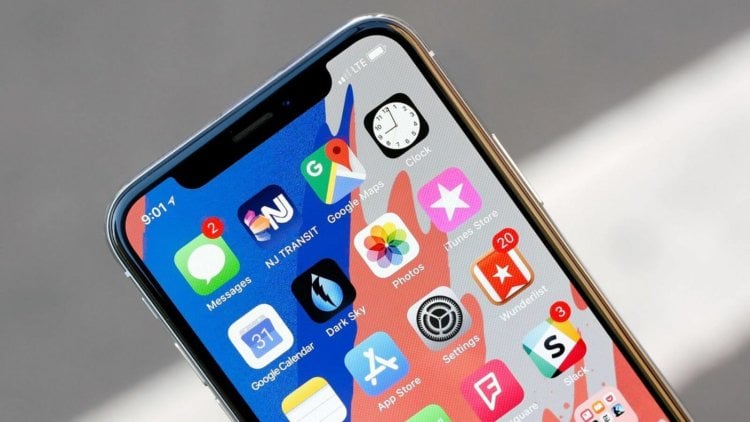- Как добавить на Android жесты от iPhone X
- Управление жестами в стиле iPhone X на любом Android смартфоне с помощью Navigation Gestures (Обновлено)
- Управление жестами, как на iPhone X, доступно на каждом смартфоне Android
- Как добавить жесты iPhone X на Android-смартфон? Помогут эти приложения
- Fluid Navigation Gestures
- X Home Bar
- Navigation Gestures
- Swiftly Switch
Как добавить на Android жесты от iPhone X
У iPhone X нет кнопки «Домой», поэтому Apple пришлось изобрести новый способ навигации — с помощью жестов по нижней части экрана. Производители Android-смартфонов (за исключением OnePlus в последнем апдейте OnePlus 5T) пока не спешат заимствовать такие жесты, но их можно добавить любому устройству с помощью специального приложения.
Gesture Control — утилита, которая выводит в нижней части экрана характерную для iPhone X полосу и позволяет использовать различные жесты:
- Свайп вверх — домашний экран
- Свайп вверх с удерживанием пальца — последние запущенные приложения
- Свайп влево — возврат
- Свайп влево с удерживанием пальца — разделение экрана на два окна (только на Android 7.0 и выше)
- Свайп вправо — уведомления
- Свайп вправо с удерживанием пальца — переключатели быстрых настроек
Gesture Control можно установить на смартфоны даже без root-доступа, но приложению при первом запуске необходимо предоставить разрешение на использование специальных возможностей. В настройках можно изменить назначение жестов, изменить время отклика, поменять расположение полоски, изменить её размер, цвет или сделать невидимой. Жесты работают поверх любых приложений.
Для доступа к дополнительным возможностям необходимо приобрести Pro-версию Gesture Control за 199 рублей. После этого вы сможете три дополнительных жеста, настраивать толщину полоски и менять её положение по горизонтали. Бесплатная версия приложения Gesture Control никак не монетизируется и не содержит рекламу.
Источник
Управление жестами в стиле iPhone X на любом Android смартфоне с помощью Navigation Gestures (Обновлено)
Вы являетесь сторонником операционной системы Android, но при этом хотели бы иметь на своем смартфоне или планшете возможность управления жестами, как на iPhone X? Это сделать относительно несложно.
Для этого вам нужно установить на свой смартфон, планшет или другое Android устройство бесплатное приложение Navigation Gestures.
Как обещает нам разработчик его приложение работает на любом Android устройстве, имеющем панель навигации (навбар) с операционной системой Android 5.0 и выше на борту.
После первого запуска приложения вам нужно будет предоставить ему доступ к спец. возможностям. Сделать это приложение вас попросит самостоятельно:
После того, как вы включили сервис Navigation Gestures в спец. возможностях вам нужно будет перейти на следующий экран, а затем включить на своем Android устройстве в меню основных настроек системы режим отладки через USB. Как его найти и включить описано в этой статье.
Теперь вам понадобится компьютер с программой ADB. Скачать ADB и Fastboot от Google вы можете по следующим ссылкам:
Подключите с помощью USB кабеля ваш смартфон к компьютеру, перейдите на нем в папку с программой ADB и запустите окно командной строки Windows. Для этого в проводнике введите в адресной строке cmd и нажмите «Enter».
В открывшемся окне командной строки выполните команду:
Если вы все сделали правильно, то программа ADB сообщит вам о том, что смартфон подключен к компьютеру, но не авторизован, а на экране смартфона появится запрос на разрешение отладки. Разрешите её нажав на кнопку ОК.
В окне командной строки выполните команду
adb shell pm grant com.xda.nobar android.permission.WRITE_SECURE_SETTINGS
которую вы увидите на экране своего Android устройства после нажатия на кнопку «Grant»
На экране вашего смартфона или планшета появится подтверждение о получении соответствующих прав, а на следующем экране вы увидите предупреждение о том, что перед удалением Navigation Gestures вам нужно будет отключить его вручную.
Нажмите на кнопку в левом нижнем углу экрана, и в открывшемся окне приложения включите управление жестами, переведя выключатель в положение «Вкл». При этом вы увидите, что вместо панели навигации у вас появилась панель управления жестами в виде широкой серой полосы.
Нажатие на эту полосу эквивалентно нажатию на кнопку «Домой». Свайп вправо открывает окно последних приложений, а двойное нажатие приводит к открытию последнего запущенного приложения. Длинный тап вызывает ассистент Google.
Настроить управление жестами вы можете в меню настроек приложения (кнопа в виде шестеренки):
Достаточно удобно, не правда ли?
Добавлено 24.05.2018:
Перед удалением приложения отключите его сервис в меню настроек системы, в разделе «Спец. Возможности».
Чтобы вернуть стоковую панель навигации (навбар), которая после удаления приложения не отображается на экране вам нужно будет подключить свое Android устройство к ПК и в окне командной строки (терминале) ввести команду:
adb shell wm overscan reset
после этого панель навигации Android сразу же вернется на место.
Добавлено 30.05.2018:
Разработчик приложения официально объявил о выпуске его новой версии в которой нас ждут исправления ошибок и недоработок, а также — возможность настройки положения и внешнего вида полосы для управления жестами.
В частности, вы можете менять цвет и прозрачность полосы, размещать её ближе к левому или правому краю экрана и делать её прямоугольной:
Добавлено 31.07.2019
На днях вышла очередная версия приложения, в которой были исправлены имевшиеся ранее недоработки. И если вас оно ранее не устраивало по причине наличия ошибок, то вам стоит опробовать Navigation Gestures еще раз.
Разработчик выпустил стабильную версию (1.18.4) версию приложения, в которой были исправлены имевшиеся ранее ошибки и недоработки, такие, как, например, спонтанный крах.
Кроме того Navigation Gestures стало работать быстрее и получило следующие новые возможности:
Возможность менять высоту панели навигации на Android 10:
• Благодаря новым жестам Android 10 можно изменить высоту панели навигации, чтобы она была намного короче. Жесты навигации 1.18.4 теперь могут обнаруживать изменение высоты панели навигации, поэтому могут правильно скрыть панель навигации.
Действие переключения клавиатуры на Android 10:
• Если у вас есть устройство под управлением Android 10, возможно, вы заметили, что это действие пропало в версии 1.15.10. Мы исправили это в 1.18.4, поэтому оно снова должно работать правильно. Мы также добавили уведомление о том, что действие требует, чтобы вы предоставили жестам навигации разрешение WRITE_SECURE_SETTINGS, если вы еще этого не сделали.
Добавлено 24.10.2019:
Выпущена новая версия (1.20.16) приложения, которая теперь должна работать стабильнее на большем количестве различных Android устройств и которая может похвастаться рядом новых жестов, а также расширенными возможностями настройки.
Краткий перечень изменений выглядят следующим образом:
- Полностью переработан детектор жестов.
- Добавлен целый ряд новых жестов.
- Есть пара новых опций совместимости, которые помогут вам настроить жесты навигации для вашего устройства.
- Теперь вы можете искать конкретные настройки.
- Проблема с чувствительностью при использовании Split Pill была исправлена
- Возможность настройки цвета «пилюли» для каждого приложения в отдельности
- Улучшено быстродействие
Скачать Navigation Gestures вы можете с этой страницы Google Play Маркет
Источник
Управление жестами, как на iPhone X, доступно на каждом смартфоне Android
Недавно OnePlus представила на 5T навигацию посредством жестов с бета-обновлением Android Oreo. Эта новая функция использует систему навигации, основанную на жестах, вместо традиционных клавиш.
Если вы фанат навигации жестами, есть неофициальный способ загрузить их на ваше устройство с помощью приложения. Google, скорее всего, не будут запускать подобные обновления в ближайшем будущем. Так что, если вас не беспокоит необходимость устанавливать программу, то следуйте инструкции, предоставленной ниже.
Шаг 1: Скачайте приложение Gesture Control из Google Play Store на ваше устройство. Вы можете установить программу бесплатно, но потребуется делать покупки внутри приложения, чтобы открыть больше жестов.
Шаг 2: Когда вы в первый раз запустите приложение, вас встретит приветствие с руководством. Также вам понадобиться дать разрешение, когда система это запросит.
Шаг 3: Теперь перейдите к настройкам и выберите «Варианты жестов и действий». Вы должны выбрать жест и присвоить ему определенную задачу. Среди них: возвращение на главный экран, регулировка громкости и даже контроль медиа.
Шаг 4: После этого вы можете изменить цвет панели жестов, расположение сенсора и другое. Вы сможете легко перемещаться, если смените чувствительность на очень высокую. Вы можете сделать это, перейдя в Настройки -> Свойства -> Чувствительность.
Шаг 5: Чтобы получить от этого приложения максимум, вы можете купить версию Pro за 200 рублей в Google Play Store. Платная версия программы включает гораздо больше возможностей:
1. Регулировка горизонтальной ориентации индикатора
2. Регулировка ширины индикатора по вашему желанию
3. Действия, связанные с громкостью (показ управления громкостью, активация тихого режима, увеличить/уменьшить громкость медиа, отключение звука, увеличение громкости до максимума, отключение и увеличение до максимума громкости звонка)
4. Показ информации (время, дата, заряд, используемая и доступная память)
5. Контроль меди (пауза, плей/пауза, следующая запись, стоп)
6. Контроль яркости (максимум, минимум, авто/максимум, авто/минимум, уменьшение и увеличение)
ПОДПИСКА И ЛАЙК ГАРАНТИРУЮТ, ЧТО ВЫ НЕ ПРОПУСТИТЕ НОВЫЕ ПУБЛИКАЦИИ В СВОЕЙ ЛЕНТЕ. А ПОДПИСКА НА НАШ TELEGRAM-КАНАЛ И ВОВСЕ ПОЗВОЛИТ В ЧИСЛЕ ПЕРВЫХ УЗНАВАТЬ О СВЕЖИХ НОВОСТЯХ.
Источник
Как добавить жесты iPhone X на Android-смартфон? Помогут эти приложения
Релиз первого «безрамочного» iPhone породил новый тренд. После него производители смартфонов взялись избавляться от кнопок возвращения на главный экран и заменили их жестами. Теперь для перехода на рабочий стол нужно свайпнуть снизу вверх — в том числе на Android 9 Pie. Ждать выхода обновления на своё устройство для модной фишки необязательно. Достаточно загрузить одно из этих приложений.
Fluid Navigation Gestures
Разработчики Fluid Navigation Gestures развили идею. Их приложение позволяет прикрепить нужное действие не только на свайп снизу, но и на боковые грани. Вдобавок нижняя грань разбита на три зоны — и каждую программируем отдельно.
Программа умеет переходить по свайпу на рабочий стол, показывать список запущенных приложений, открывать уведомления и голосовой поиск, а также включать ассистента, любую программу и многое другое. Скачиваем здесь.
X Home Bar
Поначалу кажется, что программа будет в точности копировать принцип работы iPhone X, но это не так. Результат больше напоминает Android 9 Pie — а это неплохо.
Приложение поддерживает свайпы в разных направлениях и упрощает жизнь пользователей. Загружаем по ссылке.
Navigation Gestures
Это продукт команды XDA Developers, которая хорошо известна пользователям Android. Смысл совпадает с другими представителями списка, сообщает Phone Arena. Свайп вверх отправляет на домашний экран, влево — делает шаг назад, а вправо — открывает запущенные приложения. При необходимости меняем действия на свой вкус. Знакомимся с программой тут.
Swiftly Switch
Последний герой отличается от других. Он добавляет карусель действий на одной из граней дисплея и позволяет быстро их выполнять. Можно запускать любимые приложения, тогглы и многое другое. Примечательно, что для включения чего-либо не нужно делать нажатия — достаточно провести пальцем до нужной иконки.
Для загрузки нажмите здесь.
Какая из программ понравилась больше всего? Делитесь отзывами в Телеграм-чате AndroidInsider.
Новости, статьи и анонсы публикаций
Свободное общение и обсуждение материалов
После появление новой политики использования WhatsApp, не пользоваться Telegram становится все сложнее. Этот мессенджер и так стремительно набирал популярность, но весной этого года испытал очень бурный рост, и пусть ему еще далеко да аудитории WhatsApp, но все чаще можно услышать что-то вроде ”я теперь Telegram пользуюсь”. Даже количество уведомлений о том, что кто-то из списка контактов присоединился к сервису, в последние месяцы увеличилось многократно. Но есть у этого мессенджера одна интересная функция. Вряд ли кто-то будет устанавливать приложение только ради нее, но почему бы не воспользоваться ей? Речь о стикерах, которые часто дают более красноречивый ответ, чем любой текст. Только не все новички знают, как их добавить. С этим сейчас и разберемся.
Чаще, чем Chrome, не обновляется ни один другой продукт Google. Даже ежемесячные патчи безопасности для Android, которые поисковый гигант выпускает в первую неделю каждого месяца, всё равно выходят реже, чем обновления браузера. Google выпускает их примерно каждые четыре недели, потому что такой цикл кажется ей наиболее оптимальным. Зачем так часто, спросите? Ну, причины на то есть. Просто у разработчиков Chrome так много идей по его развитию, что они не могут позволить себе обновлять браузер реже. Обновление Chrome за номером 92 доказывает это как нельзя лучше.
Несмотря на то что смартфоны Galaxy никогда не возглавляли рейтинг DxOMark, снимают они действительно на очень достойном уровне, вне зависимости от режима. Хоть портреты, хоть макро, хоть ночные фото, хоть снимки с приближением флагманским аппаратам Samsung даются очень хорошо. Иначе и быть не могло, учитывая, какими фото-модулями они оснащаются. Но корейцам показалось, что этого недостаточно, чтобы называться производителем камерофонов. Поэтому они решили скопировать одну из ключевых фишек новых iPhone и адаптировать её для себя.
А если наэкранные кнопки не отключаются? С подэкранными и вовсе беда: остаются рудиментом при таком способе управления.
Вообще не вижу ни малейшего смысла подражать айфонам. Если кому-то так нравятся эти жесты, надо было айфон и покупать, а не заморачиваться с этими квази-подражалками.
В MIUI жесты хорошо реализованы, пользуюсь и радуюсь. Сторонние приложения не пробовал
В SGS9 и более ранних моделях реализовано гениальное техническое решение — невидимая виброкнопка возврата на домашний экран. Никаких жестов вообще не надо.
Так эта кнопка не позволит вызвать режим многозадачности или вернуться на действие назад…
Это так. Но какая проблема нажать слева внизу кнопку многозадачности? Нажать-то проще, чем пальцем двигать:). Мне кажется, сводить все к жестам неверно.
https://gyazo.com/a01179a6414993ec92d872e2738c4553
Не знаю. Я как купил RN5, сразу перешел на полностью жестовое управление и кнопки эти скрыл, забыв, как страшный сон.
В конечном счете это дело привычки. И хорошо, что есть выбор.
Источник